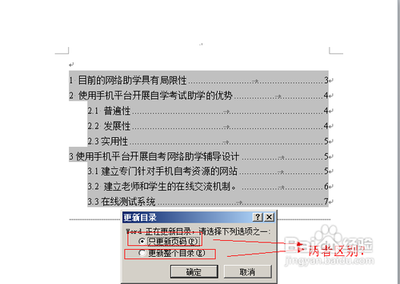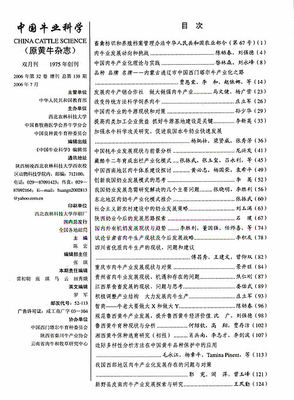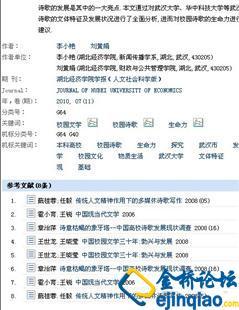每年都有大学生要毕业,而毕业的大学生在忙着写论文过程之中,总会遇到这么一个问题,即写好的论文怎么自动生成目录。我是今年毕业的,对如何自动生成论文目录记忆犹新,故而就趁着还熟练的时候,把经验分享给大家。
论文目录怎么自动生成——工具/原料Word2007一篇论文(这可是我今年毕业论文哟,拿来做实验啦)论文目录怎么自动生成——方法/步骤
论文目录怎么自动生成 1、
首先,有必要整理标题文字大小和样式,我这里是:一级标题:黑体+小二+居中;二级标题:黑体+小三+居中。一般论文目录只显示到二级目录,所以这里所要生成的目录也是如此。如图:
论文目录怎么自动生成 2、
做好以上准备工作之后,接下来就需要插入页码了。“插入”——“页码”——“页码底端”——“普通文字2”。这里的操作是将页码放在页面的底部中间位置。如果你想放在别的地方,可以按自己要求进行个性化设置。如图:
论文目录怎么自动生成 3、
接着,就开始进行各级标题样式的设置了。操作:“开始”——“标题1”——“修改”。就会弹出一个“修改样式表”对话框。如下图:
论文目录怎么自动生成_论文目录怎么自动生成
论文目录怎么自动生成 4、
设置“修改样式表”对话框的参数,根据上面我们的要求,一级标题:黑体+小二+居中;如图所示设置,然后点击“确定”即可。
论文目录怎么自动生成 5、
二级标题的参数设置按照以上步骤进行即可,这里不再赘述,只需要记住二级标题参数,即黑体+小三+居中。接下来就需要给论文之中的一二级标题附上样式。比如,我们给“前言”附上一级标题样式,如图所示:选择“前言”——点击“标题1”即可。其他一级标题和二级标题以此类推即可。
论文目录怎么自动生成_论文目录怎么自动生成
论文目录怎么自动生成 6、
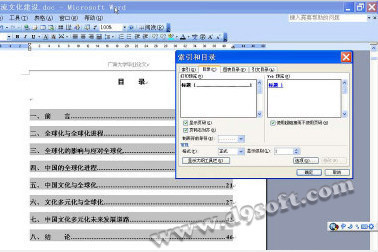
前面的工作完成之后,就可以自动生成你的论文目录了。操作:“菜单”——“插入”——“引用”——“索引和目录”,进入“索引和目录”窗口,如图所示:
论文目录怎么自动生成 7、
最后在“目录”选项卡下面设置一些参数即可。比如制表符前导符:可以选择虚线也可以选择实线或者其他样式;格式:可以选择流行、现代、古典等其他样式;显示级别:因为我们这里只显示到二级标题,所以选择指数2。如果你目录显示到三级标题,那么指数就应该是3。接着,轻轻点击“确定”按钮,便可大功告成。如下图所示:
论文目录怎么自动生成_论文目录怎么自动生成
论文目录怎么自动生成——注意事项这里论文目录自动生成的设置方法是基于word2007,其他版本或者文字处理软件在方法会有不同。论文自动生成成功之后,你还需要检查一下页码对应的标题是否正确,有可能会出现不对称情况哟。
 爱华网
爱华网